| 1. |
随時処理>電子データ保存を起動します。
選択中のデータ内容が表示されます。確認し[次へ]ボタンを押します。
|
| 2. |
電子データの保存先を指定します。
[参照]ボタンを押すと開く「フォルダの参照」画面で保存先を指定します。
▶「フォルダの参照」画面で指定した場所に任意のフォルダを作り、その中に電子帳簿を保存する場合は
「フォルダ名」欄に入力してください。
<初期値として「kpk△△cd」がセットされています(△は数字が入ります)>
※ AiOキーステーションには保存できません。
※ パケットライトソフトがインストールされていれば直接CD-R等に保存することも可能ですが、
一旦ハードディスクに保存した上でCD-R等に書き込むことをお勧めします。
※ 直接CD-R等に保存する場合はフォルダ名の指定はできません。
|
| 3. |
マイナンバー情報を含めて電子データを作成するか否かを選択し[次へ]ボタンを押します。
※ マイナンバー管理されているデータで、マイナンバー管理者でログインしている場合のみ、
マイナンバー情報を含めるか否かの選択が表示されます。
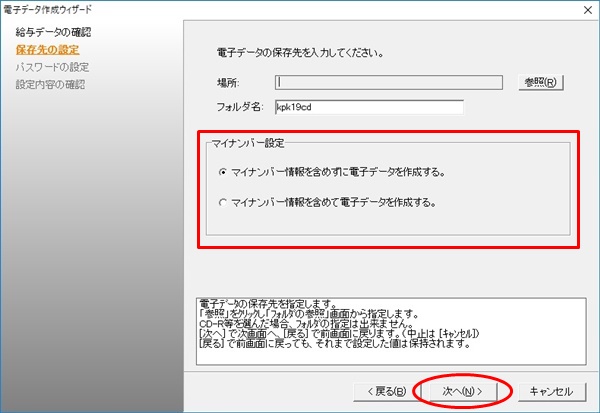 |
|
※マイナンバー管理されていないデータ、またはマイナンバー管理者でないオペレータでログインしている場合は、
マイナンバー情報を含めるか否かの選択は表示されず、常にマイナンバー情報を含めずに作成します。 |
|
|
| 4. |
「パスワード」欄に半角英数16文字以内でパスワードを設定します。
「パスワード確認」にも同じパスワードを設定して[次へ]ボタンを押します。
※ ここで設定したパスワードは作成した電子データを参照する際に必要になります。
|
| 5. |
保存先とパスワードを確認し、間違いがなければ[開始]ボタンを押します。
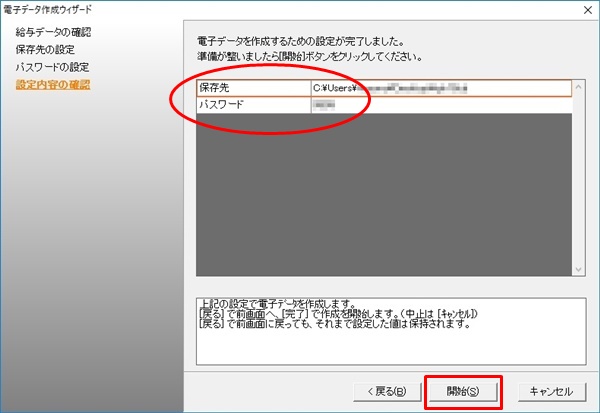 |
| ※ |
一旦ハードディスクに保存した上でCD-R等に書き込むことも可能です。
|
| |
|
|
|
|
作成した電子データの参照
|
|
作成したフォルダ内のkyuyoview.exeをダブルクリックしてください。「パスワード確認」画面が表示されます。
作成時に[4.]で設定したパスワードを入力して[OK]ボタンを押すと電子データが起動します。
CDに作成した場合
電子データCDを挿入します。
しばらくすると「パスワード確認」画面が表示されます。
作成時に[4.]で設定したパスワードを入力して[OK]ボタンを押すと電子データが起動します。
※ 自動で起動しない場合はkyuyoview.exeをダブルクリックしてください。
|
